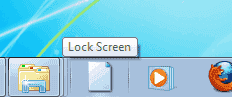Zaklepanje računalniškega zaslona z operacijskim sistemom Microsoft Windows 10 je pomembno za zaščito vaših podatkov pred bedečimi očmi. To še posebej velja na delovnem mestu. Nihče, s katerim delaš, ne mora videti te fotografije, ko si bil oblečen kot Ulala iz vesoljskega kanala 5 za noč čarovnic 2000. Večina nas že zaklene zaslone, ko zapustimo svojo kabino, da bi se udeležili sestanka ali govorili o grozni obleki, ki jo danes nosi Trisha. Toda ali ste vedeli, da lahko zaslon Windows 10 zaklenete na 4 različne načine?
Možnost 1 - Ctrl + Alt + Delete in nato Enter
To je običajno, za katerega večina ljudi že ve. Drži "Ctrl” in “Alt“, nato pritisnite “Izbriši“. Ko se na zaslonu prikažejo možnosti, pritisnite "Vnesite“.
2. možnost – tipka Windows + L
Odkar je bil uveden ključ Windows, je bil večinoma prezrt. Drži Windows ključ in pritisnite "L« za hitrejši način zaklepanja zaslona.
Možnost 3 – meni Start
- Izberite "Začni” gumb.
- Izberite ikono profilne slike računa Windows in nato izberite »Zaklenjen zaslon“.
Možnost 4 – Ustvari bližnjico
Če so pritiski na tipke preveč za vas, lahko naredite ikono, ki bo zaklenila vaš zaslon.
- Z desno tipko miške kliknite katero koli prazno območje namizje.
- Izberite "Novo” > “Bližnjica“.
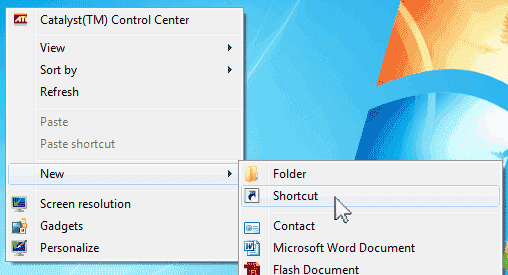
- Za lokacijo predmeta tipa "C:\Windows\System32\rundll32.exe user32.dll, LockWorkStation« in kliknite »Naslednji“.
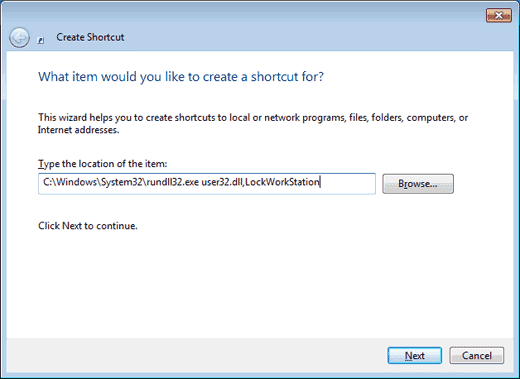
- Ikoni dajte ime, na primer »Zaklenjen zaslon«, nato kliknite »Končaj“.
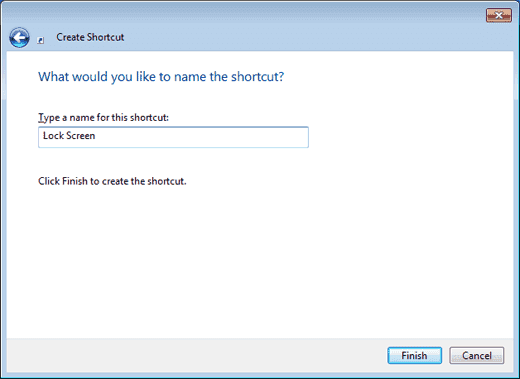 Zdaj imate ikono za zaklepanje zaslona, ki jo lahko dvokliknete, ko zapustite mizo.
Zdaj imate ikono za zaklepanje zaslona, ki jo lahko dvokliknete, ko zapustite mizo.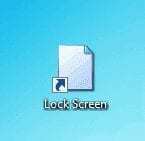
Lahko ga naredite še korak dlje in ga pripnete v opravilno vrstico. Kliknite enkrat in zaklenite zaslon.